手机锁屏怎么设置壁纸 手机锁屏壁纸怎么更换
日期: 来源:小麦安卓网
手机锁屏壁纸是我们每天都会看到的一张图片,它不仅能够美化手机界面,还能让我们在短暂的停留时间里感受到快乐和美好,很多人对于如何设置和更换手机锁屏壁纸感到困惑。设置手机锁屏壁纸并不复杂,只需要几个简单的步骤就可以完成。接下来让我们一起来了解一下手机锁屏壁纸的设置方法吧!
手机锁屏壁纸怎么更换
具体步骤:
1.第一步:在手机屏幕上长按,会出现下图所示的界面。点击选择“壁纸”。
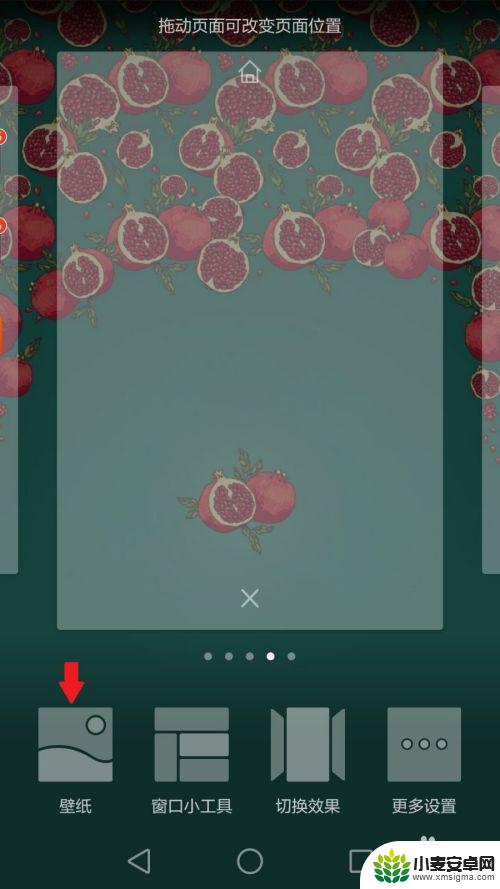
2.第三步:如下图示,进入设置壁纸界面,通过下方滑动选择喜欢的壁纸。
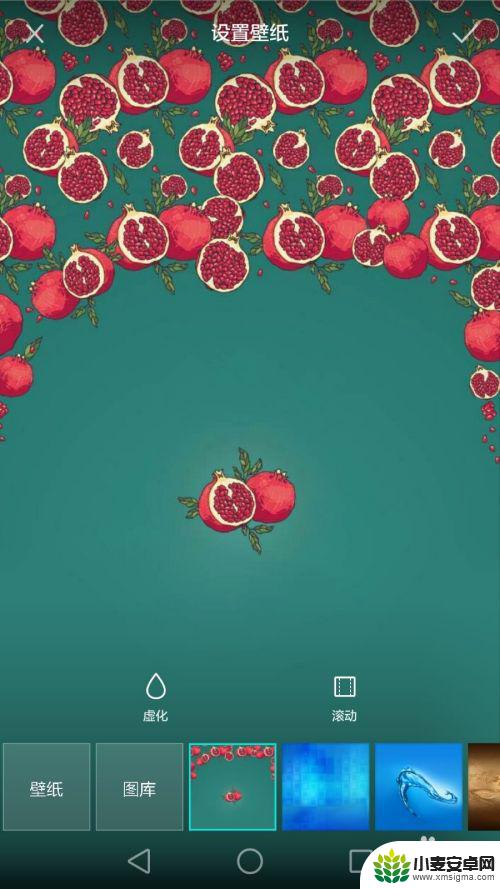
3.第三步:选择合适的壁纸后,点击右上角的“√”。
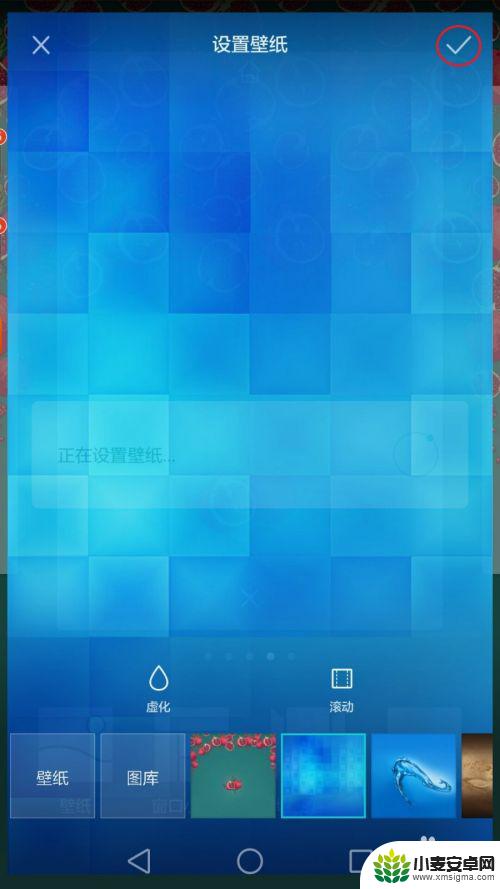
4.第四步:在弹出的选项中,选择“设为锁屏”。

5.第五步:如下图所示,锁屏壁纸已经变成刚才设置的了。
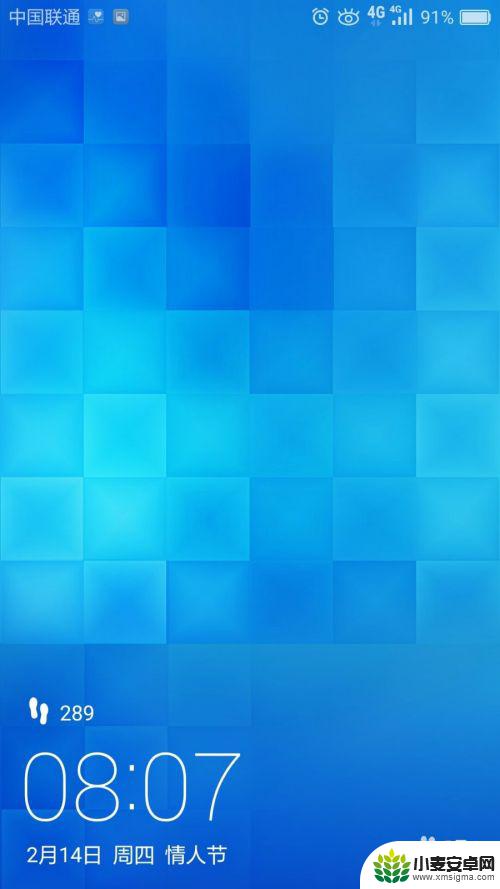
以上是关于如何设置手机锁屏壁纸的全部内容,如果有遇到相同情况的用户,可以按照小编提供的方法来解决。












